¿Tienes vídeos en Vimeo que quieres trasladar a Dacast? Puedes transferir fácilmente todos los vídeos que tengas almacenados en tu cuenta de Vimeo sin descargar ni subir nada utilizando nuestra Herramienta de migración de Vimeo.
Herramienta de migración a Vimeo
Nuestra herramienta de migración de Vimeo nos permitirá extraer todo el contenido de su cuenta de Vimeo e importarlo todo directamente a su cuenta de Dacast.
Para proceder, necesitaremos uno de los siguientes datos de tu cuenta de Vimeo:
- ID de cuenta
- Escaparate ID
- Vídeo ID
Una vez que proporcione esta información a nuestro equipo de atención al cliente, nosotros nos encargaremos del trabajo pesado y trasladaremos sus vídeos por usted.
Aquí tienes los pasos para obtener la información anterior de tu cuenta de Vimeo:
ID de cuenta
Sigue los pasos que se indican a continuación para obtener la información de identificación de tu cuenta de Vimeo.
- Accede a tu cuenta de Vimeo.
- Haz clic en tu avatar.
- Haga clic en “Ver perfil.“
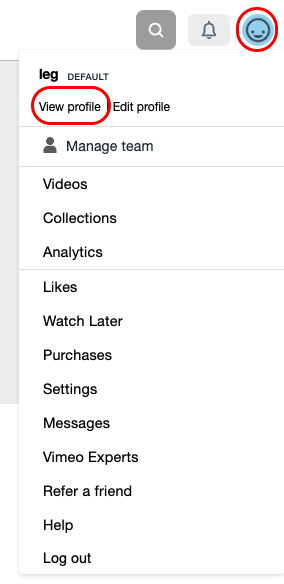
4. Busque la URL que se parece a esto: “https://vimeo.com/user152877985“;
5. Copie el identificador de usuario al final de la URL. En el ejemplo anterior, el ID de usuario sería usuario152877985. Copie el ID y facilíteselo a su representante de soporte de Dacast.
Nota:
Sólo podemos extraer vídeos públicos. Si tienes 200 vídeos en tu cuenta: 100 públicos y los otros 100 privados, sólo se extraerán a Dacast los 100 vídeos públicos.
Para asegurarte de que todos tus vídeos se extraen con la Herramienta de migración de Vimeo, debes establecer tus vídeos privados como públicos.
Hay dos formas de hacer públicos tus vídeos privados para que nuestro equipo de atención al cliente pueda migrarlos a Dacast:
- Cambia la privacidad directamente desde el vídeo, de privada a pública. Lo explicamos paso a paso en la sección “Uso de Video ID“más abajo.
- Coge tus vídeos privados y ponlos en un escaparate público. Lo explicamos paso a paso en la sección “Utilización de Showcase ID“más abajo.
Escaparate ID
A continuación, debes obtener tu ID de escaparate de Vimeo. Una vitrina puede contener varios vídeos bajo un mismo ID de vitrina.
- Haga clic en “Escaparates“en la barra lateral.
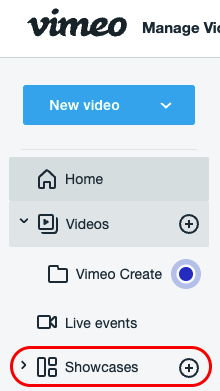
2. Cuando haga clic en el enlace Showcases de la barra lateral, aparecerá una URL con el siguiente aspecto:
https://vimeo.com/manage/showcases/9510212/info
3. En este ejemplo, quieres el número que está después de showcases/ y antes de info. En este ejemplo, el ID del escaparate es: 9510212
Nota:
Las vitrinas privadas requieren que introduzca su contraseña para el proceso de extracción.
Vídeo ID
El último dato necesario para la herramienta de migración a Vimeo de Dacast es el Video ID. Deberá obtener el identificador de vídeo de cada uno de los vídeos que desee migrar a la plataforma Dacast.
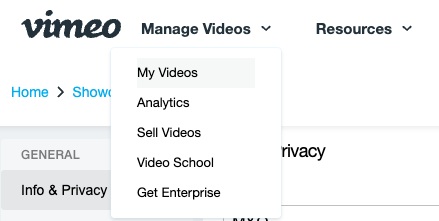
- Haga clic en “Gestionar vídeos“en la cabecera.
- En el menú desplegable, haga clic en “Mis vídeos.“
- A partir de ahí, haga clic en la persona que desea migrar. Esto mostrará la URL del vídeo, que tendrá este aspecto: https://vimeo.com/manage/videos/619940672;
- El ID del vídeo se encuentra al final de la URL del vídeo. En este ejemplo, el ID del vídeo es: 619940672
Nota: No podemos extraer vídeos privados. Los vídeos protegidos con contraseña requieren una contraseña para la extracción.
Sin embargo, es posible cambiar la configuración de privacidad de un vídeo a pública para poder migrar el vídeo a Dacast siguiendo los pasos que se indican a continuación:
Puedes cambiar la configuración de privacidad de los vídeos siguiendo estos pasos en Vimeo después de haber seguido los pasos anteriores para acceder a tus vídeos.
- Cuando vea un vídeo, haga clic en el botón “Privado“en la esquina superior derecha con un pequeño candado delante.

- Aparecerá un menú desplegable. En la parte inferior del menú desplegable dice ” Públicos: Cualquiera en Internet puede verlo,” con el símbolo de un globo terráqueo delante de las palabras.
- Seleccione “Público”
La configuración de privacidad debería estar ahora actualizada. Puedes comprobarlo mirando lo que pone al lado del vídeo. Ahora debería decir “Públicocomo a continuación:
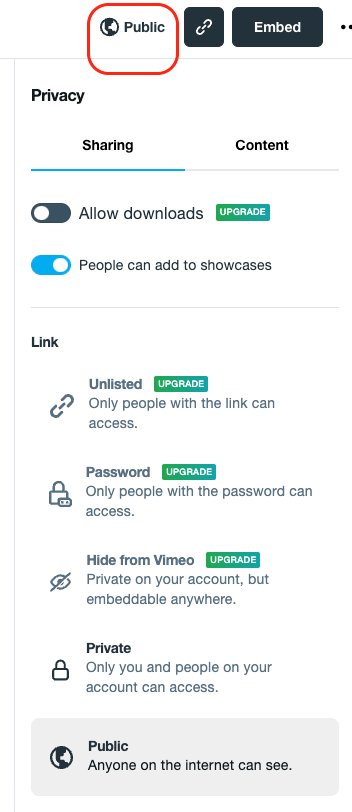
Una vez que tengas tu ID de cuenta de Vimeo, ID de escaparate y los números de ID de vídeo de todo el contenido que quieras transferir a Dacast, facilita esa información a nuestro equipo de Atención al Cliente.
Nuestro equipo de atención al cliente migrará sus vídeos de Vimeo a Dacast sin necesidad de que usted cargue, descargue o proporcione los archivos de origen del vídeo.
Por favor, asegúrese de que todos los vídeos son públicos para poder migrarlos. Si tiene algún vídeo protegido por contraseña, facilite a nuestro equipo de atención al cliente la contraseña de ese contenido.
¿Te interesa copiar vídeos de otra plataforma que no sea Vimeo? Háganoslo saber.
 Transmisión
Transmisión Conexión
Conexión Gestión
Gestión Medición
Medición Eventos
Eventos Business
Business Organizaciones
Organizaciones Entretenimiento y Medios de Comunicación
Entretenimiento y Medios de Comunicación API
API Herramientas
Herramientas Centro de Aprendizaje
Centro de Aprendizaje Soporte
Soporte Artículos de Apoyo
Artículos de Apoyo Dacast
Dacast